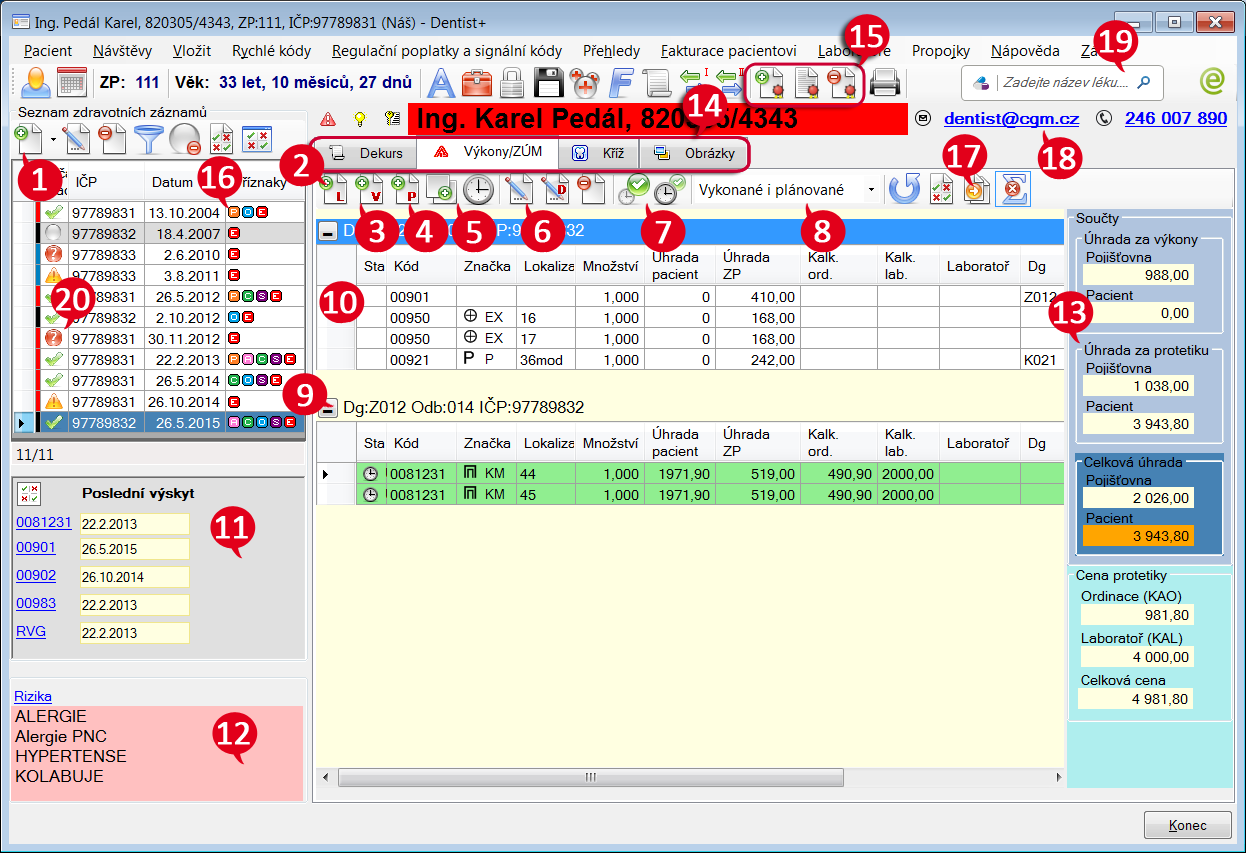Karta pacienta slouží pro zadávání dat o pacientech. V kartě pacienta se nacházejí jen informace o daném pacientovi.
Zdravotnická dokumentace se zapisuje především do záložek /Dekurs/ či /Zubní kříž/. Záložka /Výkony/ZÚM/ slouží pro zápis kódů na pojišťovnu. Každý zápis je veden na vybraný datum - návštěvu.
V kartě pacienta je kromě výše uvedeného možné vytvářet faktury, zálohové faktury či účtenky, vytvářet plány ošetření nebo tisknout protetické štítky. Lze zde využívat i další, o kterých si podrobně můžete přečíst v této kapitole.
Kartu pacienta můžete ovládat jak myší, tak i klávesovými zkratkami.
Souhrnný přehled nejdůležitějších klávesových zkratek:
Zkratka |
Význam |
F9 |
Zobrazí formulář pro přidání nové návštěvy. |
F10 |
Zobrazí formulář pro přidání nové léčby. |
F11 |
Zobrazí formulář pro přidání nového výkonu. |
F12 |
Zobrazí formulář pro přidání nové protetiky. |
F7 |
Vytvoří rychlou účtenku. |
F6 |
Vytvoří protetický štítek. |
CTRL + O |
Zobrazí kalendář. |
CTRL + + (1) |
Zobrazí záložku dekurs. |
CTRL + Ě |
Zobrazí záložku Výkony/ZÚM. |
CTRL + Š |
Zobrazí záložku Kříž. |
CTRL + Č |
Zobrazí záložku Obrázky. |
CTRL + Ř |
Zobrazí záložku Indexy. |
ALT + K nebo ALT + F4 |
Uzavře kartu pacienta. |
Při otevření či uzavírání karty pacienta podle nastavení programu může proběhnout kontrola finančního účtu pacienta. Funkce vám bude kontrolovat, zda je u pacienta vše řádně zaúčtováno a zaplaceno. Více se dozvíte v sekci Fakturace pacientovi.
Základní popis okna Karta pacienta |
|
1 |
Seznam návštěv pacienta. Ikonou |
2 |
Nová léčba. Formulář lze vyvolat i klávesou >>F10. |
3 |
Nový výkon. Formulář lze vyvolat i klávesou >>F11. |
4 |
Nová protetika. Formulář lze vyvolat i klávesou >>F12. |
5 |
Ikona pro funkci Vytvoř plán zkopírováním léčby. Před provedením funkce musíte označit léčbu, ze které se má plán vytvořit. Klávesová zkratka: >>Ctrl + Shift + Ins. |
6 |
Ikona pro úpravu léčby, výkonu nebo protetiky. Pokud jsou úkony odeslané v dávce, musí se upravovat ikonou s písmenem D - funkce Změň úkon na dokladu. |
7 |
Ikony pro změnu stavu úkonu - mění stav na vykonaný nebo plánovaný. |
8 |
Tímto ovládacím prvkem můžete určit, které skupiny kódů se budou zobrazovat. |
9 |
Léčba s naplánovanými úkony. Naplánované úkony mají zelené pozadí. |
10 |
Léčba s vykonanými úkony. |
11 |
Funkce Poslední výskyt zobrazuje data vykázání vybraných kódů. |
12 |
Pokud má pacient Rizika, jsou zde vypsána. Pokud ne, sekce se nezobrazuje. |
13 |
Finanční součty - sčítá se to, co je zobrazeno (bodem 8 lze skupiny měnit). Pokud chcete součet za jednu léčbu, musíte dvojklikem kliknout na záhlaví léčby. |
14 |
|
15 |
Ovládací prvky modulu eParafa. |
16 |
Ve sloupci Příznaky je signalizováno, jaká data jsou na dané návštěvě pořízena. |
17 |
Funkce pro tisk Dokumentů - například lze touto funkcí vytisknout záruční list. |
18 |
Telefonní číslo pacienta (mobil). Kliknutím na telefonní číslo lze odeslat pacientovi SMS pomocí služby CGMesky. Kliknutím na ikonu |
19 |
eSERVICES - elektronická komunikace s pacienty. |
20 |
Signalizace účasti pacienta na návštěvě (Dostavil se, Omluvil se (všas), Omluvil se (Pozdě), Neomluvil se, Účast nevyžadována). |